Notion WP Sync Pro: Menghubungkan WordPress dan Notion
Diterbitkan: 2023-07-10Notion adalah alat yang dinamis dan kuat untuk membuat dan mengatur konten Anda. Anda dapat menggunakannya untuk membuat draf postingan blog, membuat garis besar, mencatat ide, dan berkolaborasi dengan orang lain. Dengan menghubungkan Notion ke WordPress, Anda dapat dengan mulus mentransfer konten Anda dari Notion ke WordPress untuk diterbitkan tanpa perlu menyalin dan menempel secara manual. Integrasi Notion WP Sync Pro memudahkan koneksi.
Tapi mengapa menghubungkan Notion ke WordPress?
Menghubungkan akun Notion Anda ke situs WordPress Anda dapat menawarkan banyak manfaat, bergantung pada kebutuhan spesifik Anda. Ada beberapa alasan mengapa Anda mungkin ingin mengintegrasikan Notion dengan WordPress.
Platform Berbeda, Kekuatan Berbeda
Notion sangat bagus untuk brainstorming, menguraikan, dan mengatur ide-ide Anda. Mengintegrasikan berarti Anda dapat mulai menyusun konten Anda di Notion, menambahkan tata letak dan struktur, lalu mengekspornya dengan mudah ke WordPress untuk pengeditan dan penerbitan akhir.
Kolaborasi dalam Gagasan
Anda dapat berkolaborasi dengan anggota tim Anda, menghasilkan ide, mengumpulkan umpan balik, dan membuat revisi dalam gagasan. Anda dapat mengekspor konten akhir ke WordPress dan memanfaatkan manajemen peran pengguna platform dan alur kerja penerbitan.
Melacak Perubahan dalam Gagasan
Notion menyimpan riwayat versi terperinci dari basis data dan halaman Anda. Itu berarti Anda dapat melacak perubahan dan kembali ke versi sebelumnya jika perlu. Saat Anda menyinkronkan akun Notion Anda ke situs WordPress, Anda dapat mempertahankan catatan terpusat dari revisi dan pembaruan konten Anda, yang dapat berguna saat banyak orang terlibat.
Bekerja Offline dengan Notion
Notion memungkinkan Anda untuk mengerjakan konten Anda bahkan tanpa koneksi internet. Setelah Anda terhubung dan Anda mengintegrasikan Notion dengan WordPress, Anda dapat terus menulis atau mengatur konten Anda di Notion secara offline, lalu menyinkronkannya dengan WordPress setelah Anda kembali online.
Menyinkronkan Notion ke WordPress dapat merampingkan pembuatan konten dan alur kerja Anda, meningkatkan kolaborasi, memanfaatkan fitur pengeditan Notion yang canggih, dan mempertahankan alur kerja yang kohesif antara kedua platform.
Pada artikel ini, saya akan menunjukkan betapa mudahnya menghubungkan situs WordPress Anda dengan akun Notion Anda menggunakan plugin Notion WP Sync.
Gunakan Notion WP Sync untuk Menghubungkan WordPress dan Notion
Plugin Notion WP Sync WordPress memungkinkan Anda mengekspor dan menyinkronkan database, halaman, dan konten Notion dengan situs WordPress Anda. Itu disinkronkan secara instan menggunakan webhook, atau Anda dapat memilih untuk menyinkronkan secara manual atau mengatur jadwal.
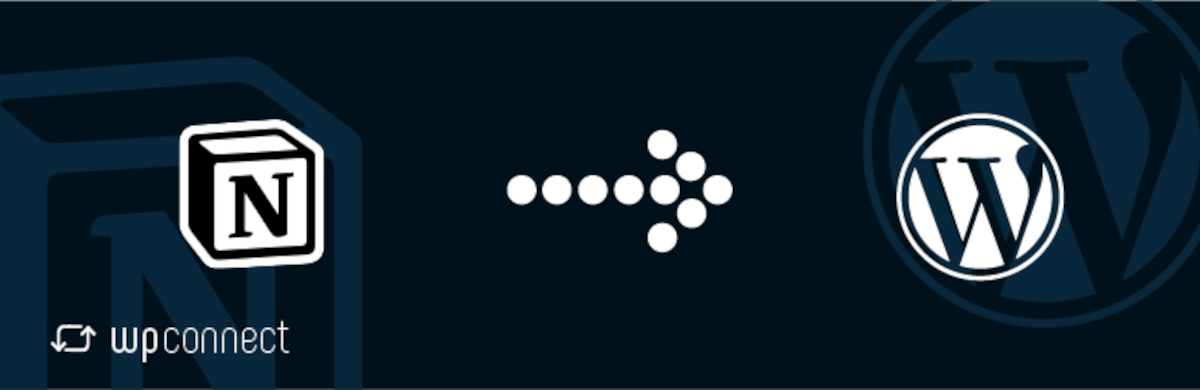
Notion WP Sync memungkinkan Anda menghubungkan WordPress ke beberapa database dan halaman Notion. Menggunakan versi Pro, Anda dapat mengonfigurasi dan menerbitkan koneksi tanpa batas.
Plugin memberi Anda kemampuan untuk menampilkan data Notion dalam jenis posting WordPress asli apa pun, jenis posting khusus yang ada (seperti produk WooCommerce), dan bahkan jenis posting khusus yang dapat Anda buat dari dalam plugin.
Dengan Pemetaan Bidang, Anda dapat memetakan properti basis data Notion ke bidang WordPress seperti judul, tanggal, kategori, dan kutipan — plus, versi Pro+ menyertakan dukungan untuk bidang khusus lanjutan.
Anda dapat memilih untuk menerbitkan konten Notion yang disinkronkan sebagai posting atau halaman, dan ini juga memungkinkan Anda menggunakan kode pendek di blok Gutenberg atau Divi, Elementor, atau pembuat halaman lain yang Anda gunakan.
Cara Menggunakan Notion WP Sync
Plugin itu sendiri sangat mudah diatur dan digunakan. Selama konfigurasi awal, Anda harus beralih antara akun Notion dan situs WordPress, tetapi prosesnya mudah. Saya akan memandu Anda melalui langkah-langkahnya.
Instalasi
Anda dapat mencoba versi gratisnya dengan mencari “ WP Sync for Notion ” di admin WordPress Anda→Plugins→Tambah Baru.
Versi gratis memiliki batasan berikut.
- Hanya satu koneksi dan Pages Sync.
- Tidak ada CPT (Jenis Kiriman Khusus) dan Bidang Khusus yang tersedia.
- Ini mendukung sinkronisasi manual dan memiliki dua opsi sinkronisasi berulang.
Dalam tutorial ini, saya akan membahas versi Pro.
Pertama, Anda harus membeli plugin di situs web WP Connect.
Anda menginstal dan mengaktifkan plugin di situs WordPress Anda seperti yang Anda lakukan di situs lainnya. Setelah diaktifkan, Anda akan melihat Notion WP Sync di menu Admin Anda. Jika Anda memiliki kunci lisensi, klik Pengaturan dan masukkan di sana.
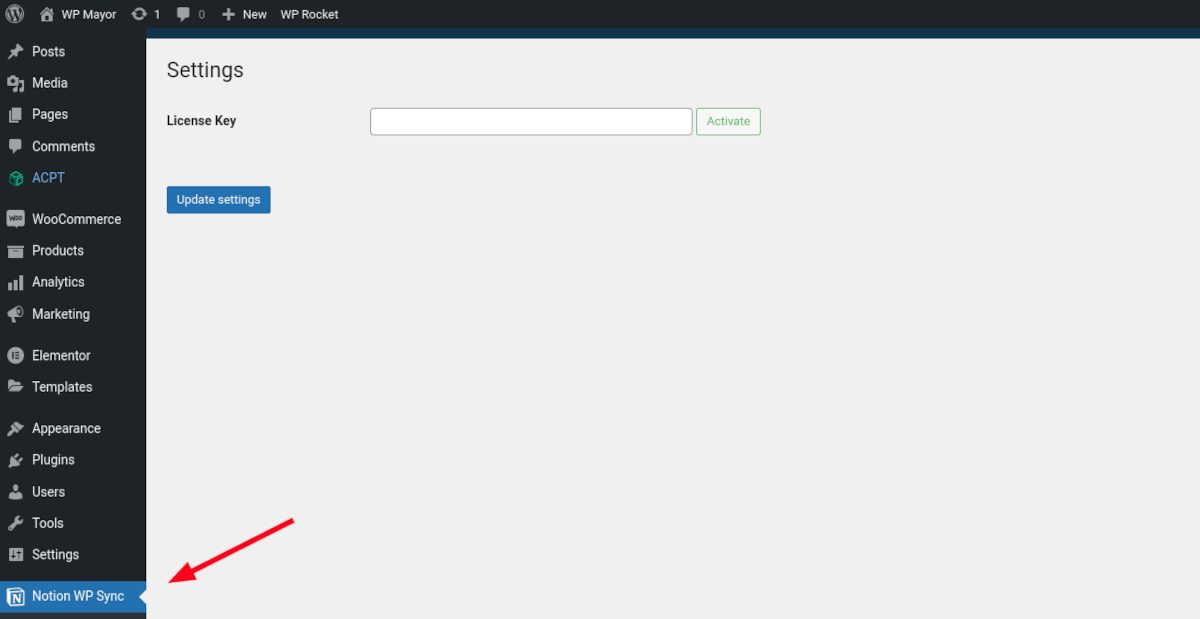
Itu saja untuk pengaturan. Konfigurasi lainnya untuk Notion WP Sync dilakukan di bawah All Connections .
Membuat Koneksi
Hal pertama yang perlu Anda lakukan adalah membuat integrasi dan token di akun Notion Anda. Masuk ke Notion dan arahkan ke Pengaturan dan anggota→Koneksi saya→Kembangkan atau kelola integrasi .
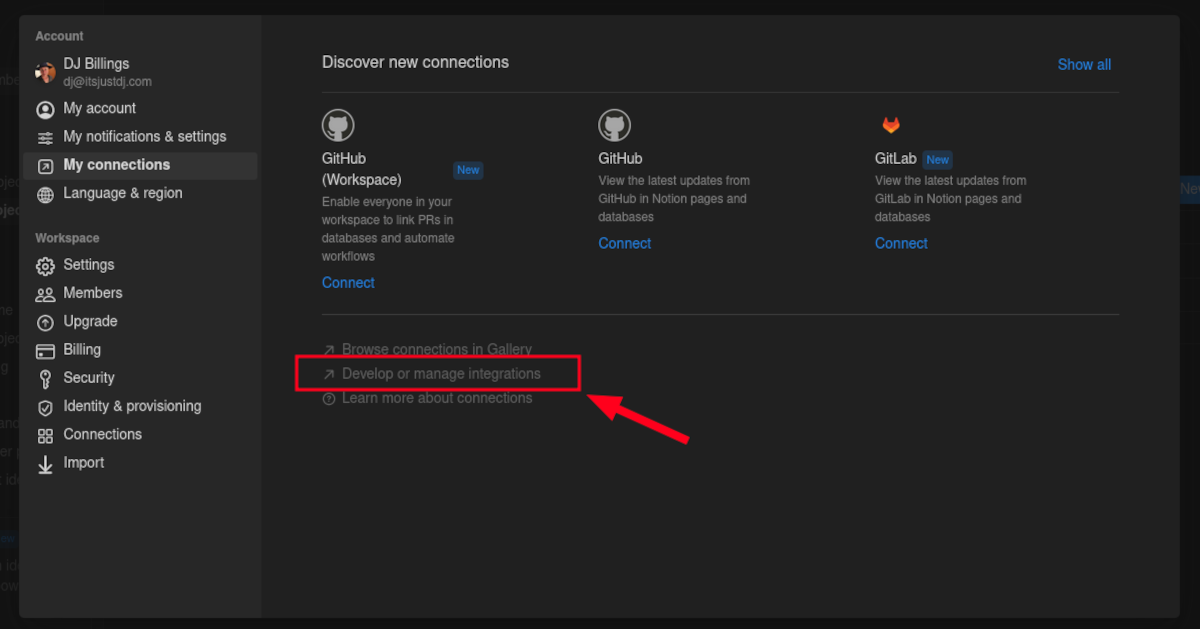
Di menu Integrasi Saya, klik tombol + Integrasi baru . Di layar berikutnya, masukkan nama untuk integrasi (“Notion WP Sync” adalah pilihan logis). Pilih ruang kerja yang ingin Anda integrasikan, dan klik Simpan .
Ini membawa Anda ke layar Rahasia, tetapi masih ada beberapa pengaturan lagi untuk dikonfigurasi. Arahkan ke Kemampuan dan pastikan bahwa "Baca konten" dan kemampuan pengguna "Baca informasi pengguna termasuk alamat email" dipilih. Klik Simpan Perubahan .
Sekarang Anda dapat membuka layar Rahasia dan menyalin kode Rahasia Integrasi Internal Anda.
Kembali ke situs WordPress Anda, navigasikan ke Notion WP Sync→Add New . Masukkan kode Anda di bidang yang sesuai.
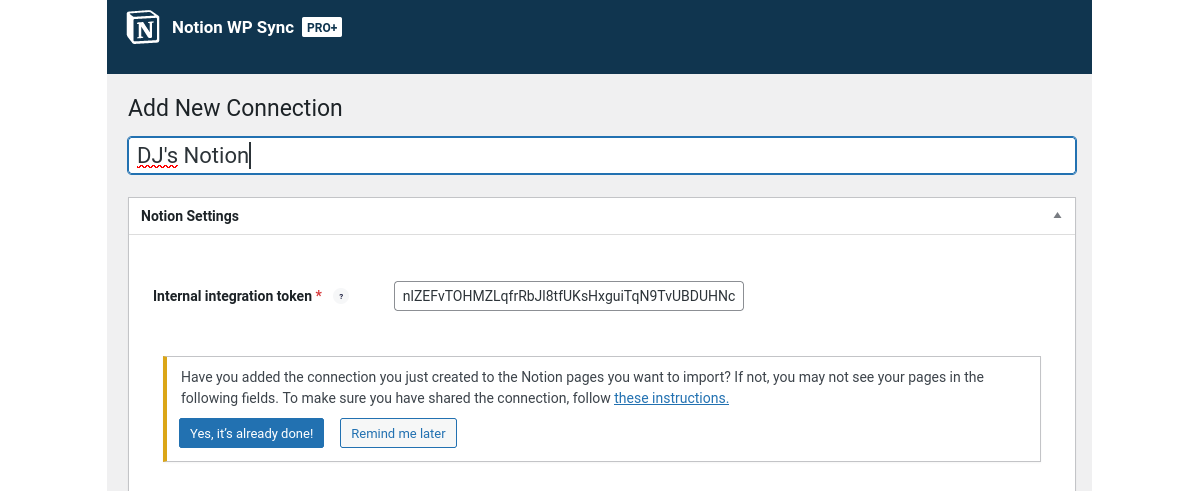
Anda akan melihat peringatan:
Sudahkah Anda menambahkan koneksi yang baru saja Anda buat ke halaman Notion yang ingin Anda impor? Jika tidak, Anda mungkin tidak melihat halaman Anda di kolom berikut.
Kecuali Anda sudah melakukannya, ini berarti Anda harus kembali ke akun Notion Anda untuk menambahkan koneksi ke halaman atau database Anda. Tinggalkan layar Add New Connection di WordPress apa adanya untuk saat ini dan kembali ke Notion.
Klik tiga titik di pojok kanan atas halaman yang ingin Anda hubungkan dengan WordPress. Dari menu tarik-turun, pilih Tambahkan koneksi, lalu cari Notion WP Sync — atau apa pun nama integrasi Anda.
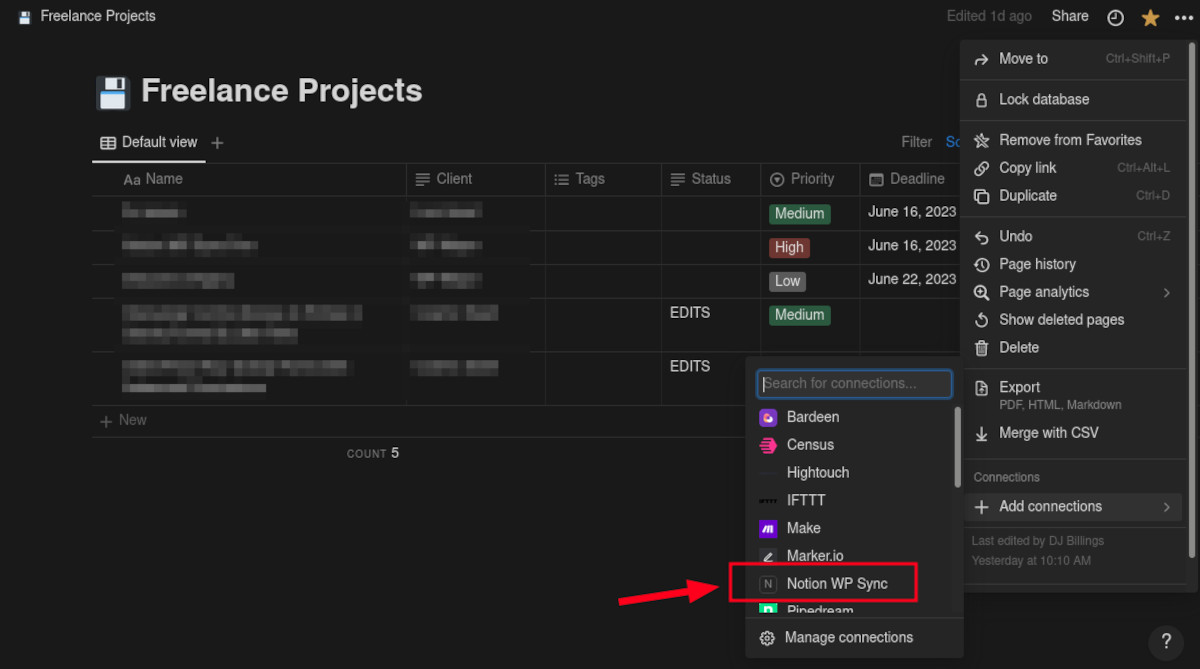
Sekarang Anda dapat kembali ke WordPress dan layar Add New Connection. Karena Anda telah mengisi Token integrasi internal dan menambahkan koneksi di Notion, Anda dapat mulai mengimpor konten.

Mengimpor Konten Notion Anda
Anda dapat mengimpor Halaman Notion dan Basis Data Anda ke WordPress. Di bawah Pilih, kini Anda dapat mencari halaman atau database yang Anda sambungkan di Notion. Anda dapat memilih beberapa halaman, tetapi agar pemetaan berfungsi, Anda harus memilih hanya satu database.
Pindah ke menu Impor Sebagai…, Anda perlu memutuskan bagaimana konten Notion Anda akan ditampilkan di situs Anda.
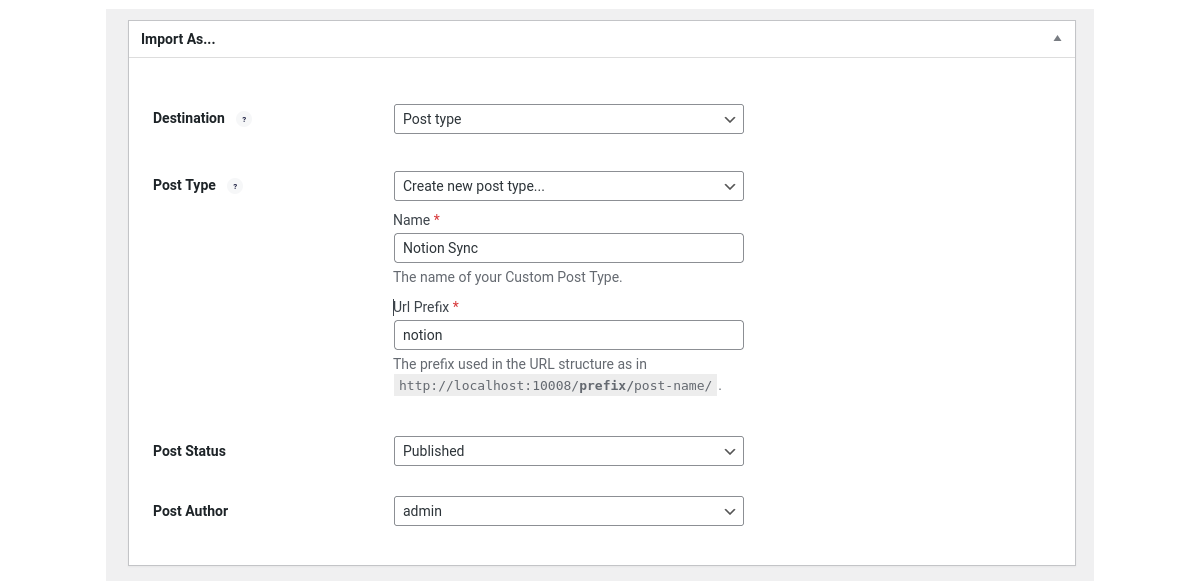
Tujuan
Anda dapat memilih jenis Posting atau kode pendek. Anda dapat menggunakan kode pendek di blok pada posting atau halaman mana pun.
Jenis Posting
Ada beberapa pilihan di bawah Post Type. Anda dapat memilih halaman atau posting WordPress asli, atau jika Anda memiliki jenis posting khusus (seperti produk WooCommerce), Anda juga dapat menggunakannya. Selain itu, Anda bahkan dapat membuat jenis posting baru. Misalnya, saya telah membuat jenis postingan baru bernama Notion Sync.
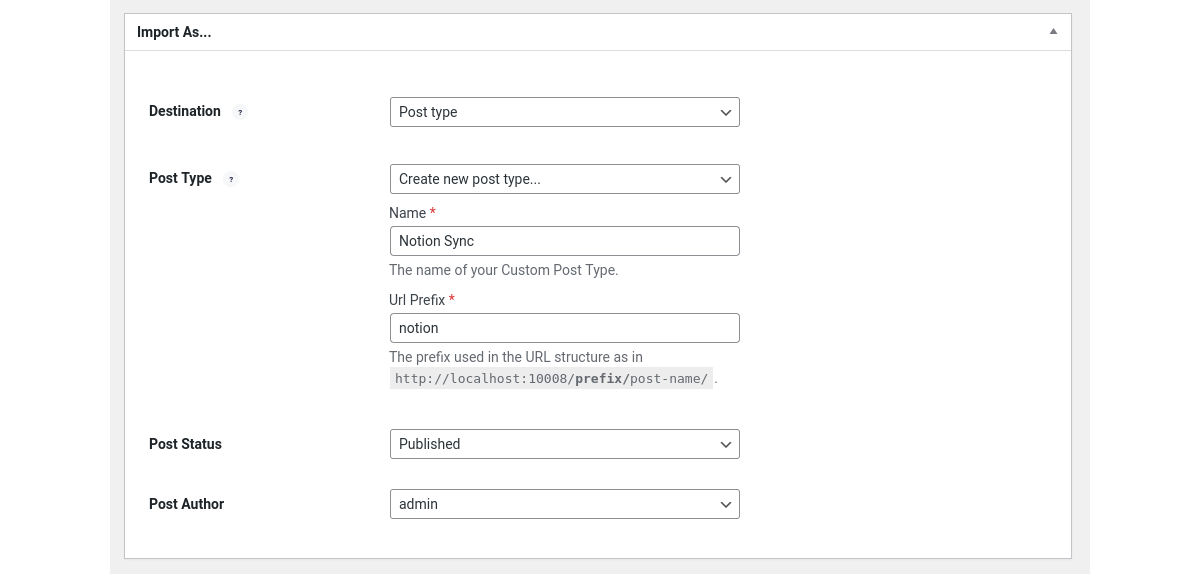
Posting Status
Meskipun Anda memiliki semua status yang tersedia di dropdown, Anda mungkin ingin memilih Diterbitkan atau Draf saat Anda mempelajari cara mengatur Notion WP Sync.
Posting Penulis
Cukup pilih pengguna yang ingin Anda tampilkan sebagai penulis postingan.
Pemetaan Lapangan
Bagian ini memungkinkan Anda menautkan bidang di Notion dengan bidang WordPress. Klik tombol Tambahkan Bidang. Di sebelah kiri, di bawah Notion Field, pilih bidang dari dropdown. Kemudian, di sebelah kanan, pilih bidang yang sesuai di WordPress, atau buat bidang khusus.
Pengaturan Sinkronisasi
Anda dapat mengonfigurasi cara Notion menyinkronkan dengan situs WordPress Anda hanya dengan beberapa pilihan mudah. Di bawah Strategi, pilih metode untuk menyinkronkan konten Notion Anda dengan WordPress.
Tambahkan: Menambahkan konten baru saja.
Tambah & Perbarui: Menambahkan konten baru dan memperbarui konten dari catatan yang dimodifikasi.
Tambah, Perbarui & Hapus: Termasuk menambah, memperbarui, dan menghapus konten dari Notion.
Pemicu memungkinkan Anda untuk menentukan frekuensi sinkronisasi atau jika Anda ingin melakukannya secara manual. Jika Anda memilih Berulang, ada pilihan tambahan untuk frekuensi. Tim di Notion Wp Sync juga merekomendasikan pengaturan WP-Cron sebagai tugas cron untuk kinerja yang lebih baik. Memilih Instan melalui webhook memungkinkan sinkronisasi instan konten Notion Anda.
Setelah Anda membuat semua pilihan, gulir kembali ke atas dan klik Terbitkan. Saat koneksi berhasil disimpan, Anda dapat mengklik tombol Sinkronkan Sekarang dan memeriksa koneksi.
Melihat Konten Gagasan Anda
Sekarang Anda dapat melihat konten yang disinkronkan. Jika Anda memilih untuk menerbitkan sebagai posting, halaman, atau jenis posting khusus lainnya, navigasikan ke daftar posting atau halaman dan temukan Notion WP Sync yang baru saja dibuat. Jika Anda memilih untuk menggunakan kode pendek, cukup tempelkan kode pendek tersebut ke dalam blok dan lihatlah!
Harga
WP Sync for Notion gratis untuk diinstal dan digunakan. Ini memiliki fitur terbatas, termasuk hanya satu koneksi dan Pages Sync. Tidak ada CPT (Jenis Kiriman Khusus) dan Bidang Khusus yang tersedia. Ini mendukung sinkronisasi manual dan memiliki dua opsi sinkronisasi berulang.
Anda dapat mengakses lebih banyak fitur dan lisensi dengan membeli Notion Sync Pro . Mereka memiliki dua paket harga, Single dan Team. Versi berbayar hadir dengan fitur lengkap, termasuk Pages dan Database Sync. Itu juga memiliki Dukungan Kode Pendek (dengan blok Gutenberg), CPT, Dukungan Bidang Kustom, dan semua strategi Sinkronisasi.
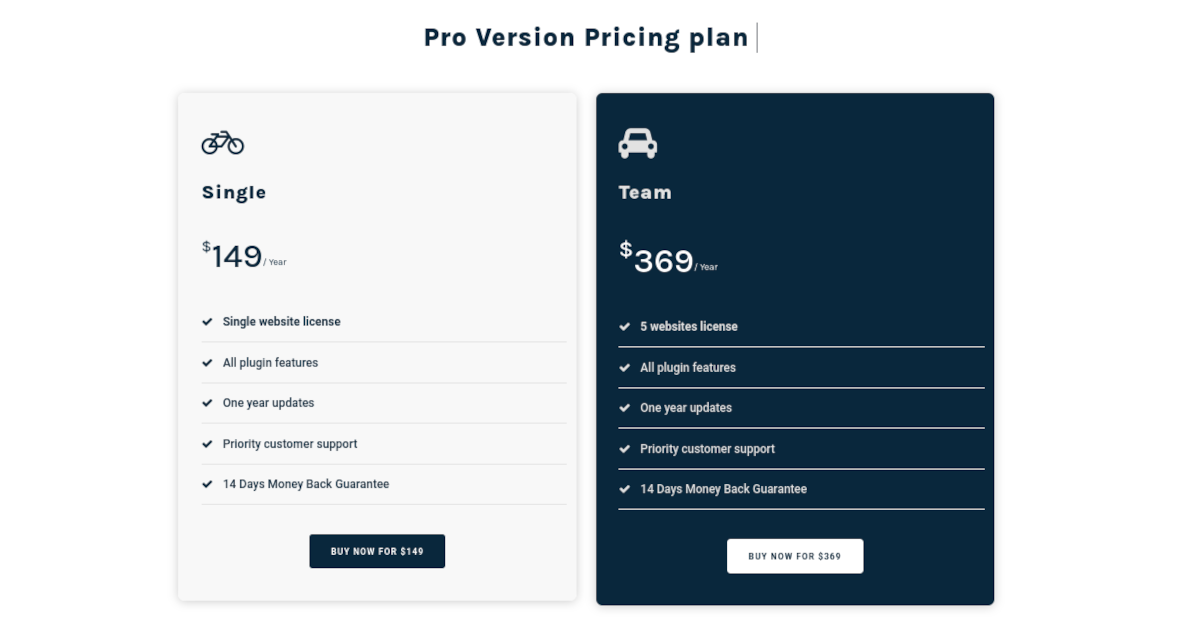
Lajang
Dalam paket Tunggal, Anda akan membelanjakan $149 per tahun untuk:
- Lisensi situs web tunggal
- Semua fitur plugin
- Pembaruan satu tahun
- Dukungan pelanggan prioritas
- Jaminan uang kembali 14 hari
Tim
Dengan paket tim, Anda akan membelanjakan $369 per tahun untuk:
- Lima lisensi situs web
- Semua fitur plugin
- Pembaruan satu tahun
- Dukungan pelanggan prioritas
- Jaminan uang kembali 14 hari
Pengertian WP Sync Pro+
Versi Pro+ menawarkan dukungan untuk ACF (Advanced Custom Fields) dan plugin SEO utama (Yoast, SEOPress, Rank Math & All-in-one-seo). Dukungan untuk plugin Pods dan Metabox akan ditambahkan di masa mendatang.
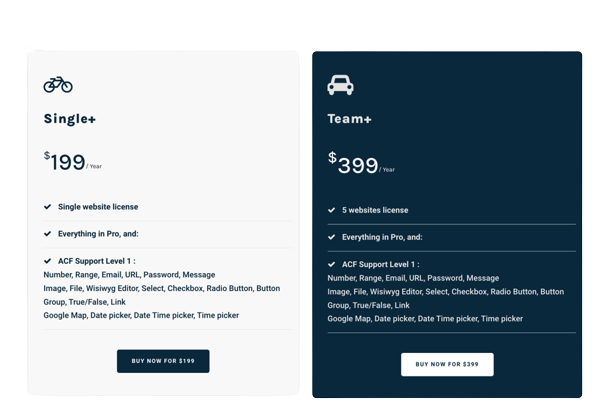
Ringkasan
Menggunakan Notion WP Sync memungkinkan Anda membuat koneksi tanpa batas antara akun Notion dan situs WordPress Anda. Sederhanakan pembuatan konten Anda, tingkatkan kolaborasi, dan manfaatkan fitur pengeditan Notion yang canggih, sambil mempertahankan alur kerja yang kohesif di antara kedua platform.
